Gmail는 폴더가 없습니다. 대신 라벨을 사용할 수 있는 기능을 제공하며, 이는 종종 더 유연하고 실용적입니다. 라벨은 이메일을 개인적으로 정리할 수 있게 도와주어 항상 상황을 파악할 수 있게 해줍니다. 이 안내서에서는 라벨을 효과적으로 사용하는 방법과 필요에 맞게 라벨을 조정하여 받은 편지함을 최적으로 구성하는 방법을 보여드리겠습니다.
주요 내용
- 라벨은 폴더보다 더 많은 유연성을 제공합니다.
- 하나의 이메일에 여러 개의 라벨을 사용할 수 있습니다.
- 색상을 사용하여 라벨을 시각적으로 구별할 수 있습니다.
- 필터는 조직화를 자동화하는 데 도움을 줍니다.
단계별 안내서
1. 라벨 이해 및 만들기
Gmail의 가장 큰 장점 중 하나는 라벨을 만들 수 있는 기능입니다. 다른 이메일 서비스에서는 폴더가 있지만, 라벨은 더 유연한 솔루션을 제공합니다. 새 라벨을 만들고 싶다면 Gmail 받은편지함으로 가서 라벨 아이콘을 클릭하세요.
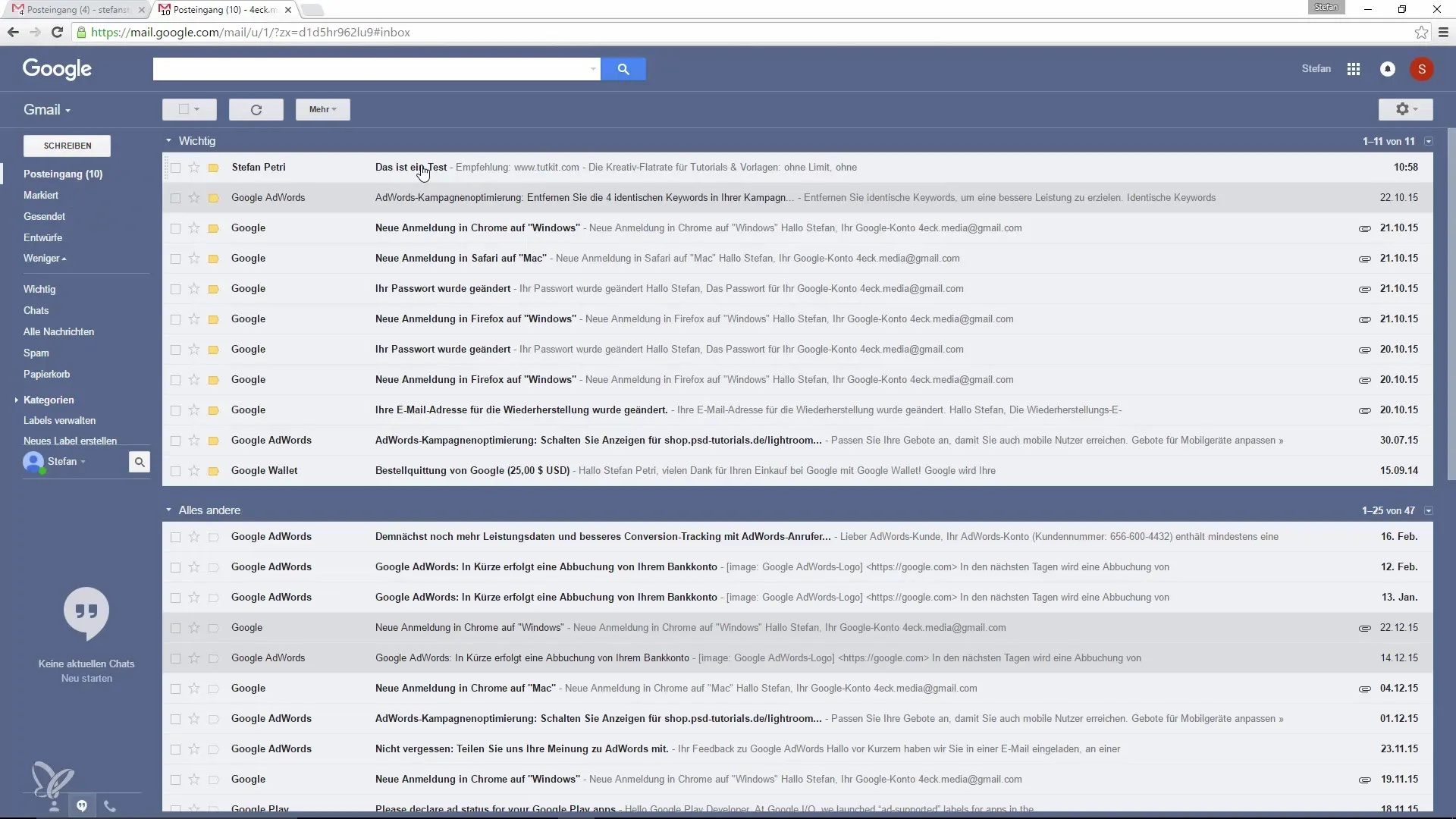
여기서 기존 라벨을 선택하거나 새로운 라벨을 만들 수 있습니다. 새 라벨을 만들 경우 예를 들어 "주문"이라고 이름을 짓고 "생성"을 클릭하여 확인합니다.
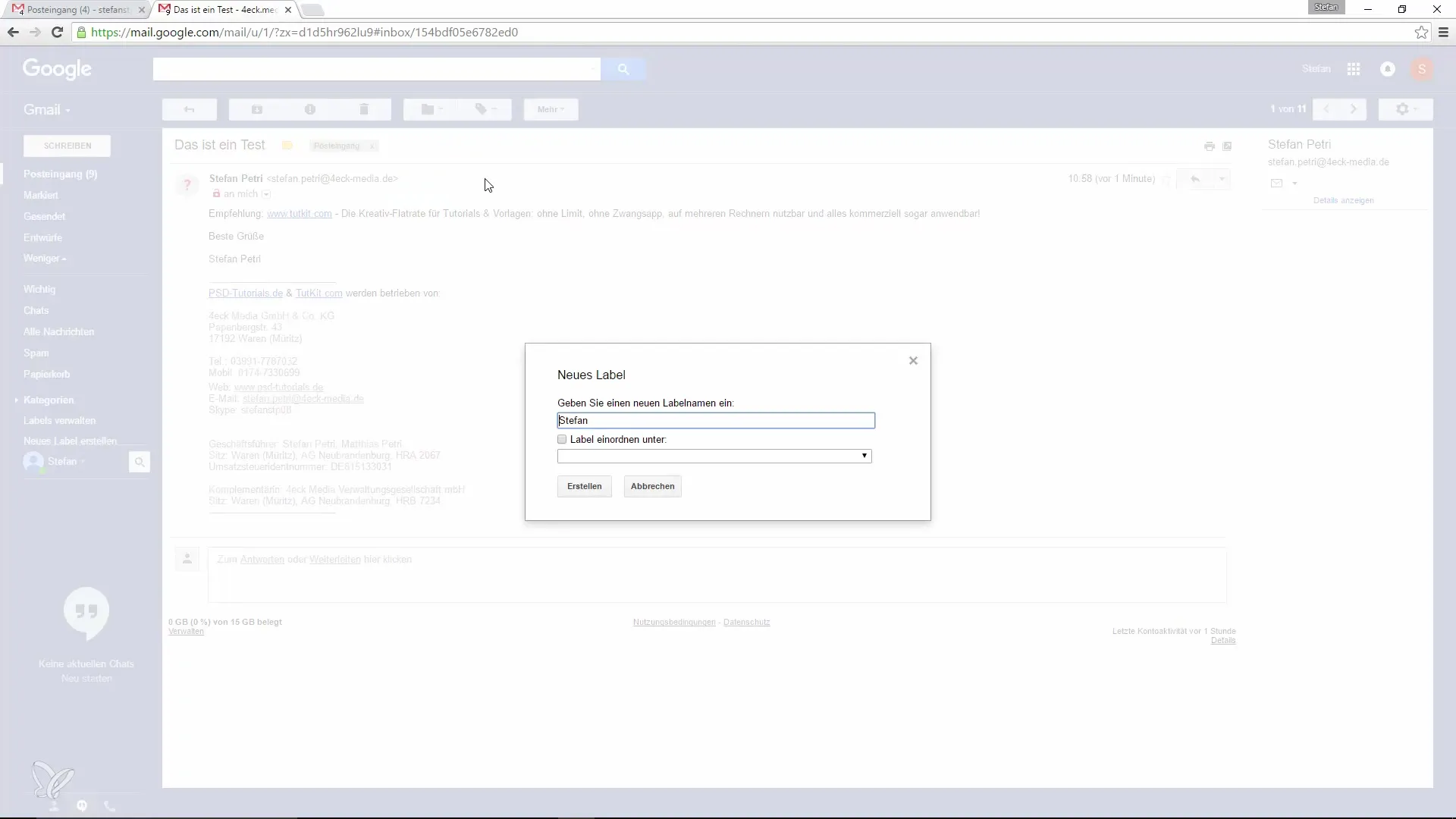
이제 라벨이 목록에 표시되며, 클릭하면 해당 라벨 아래의 모든 이메일을 볼 수 있습니다.
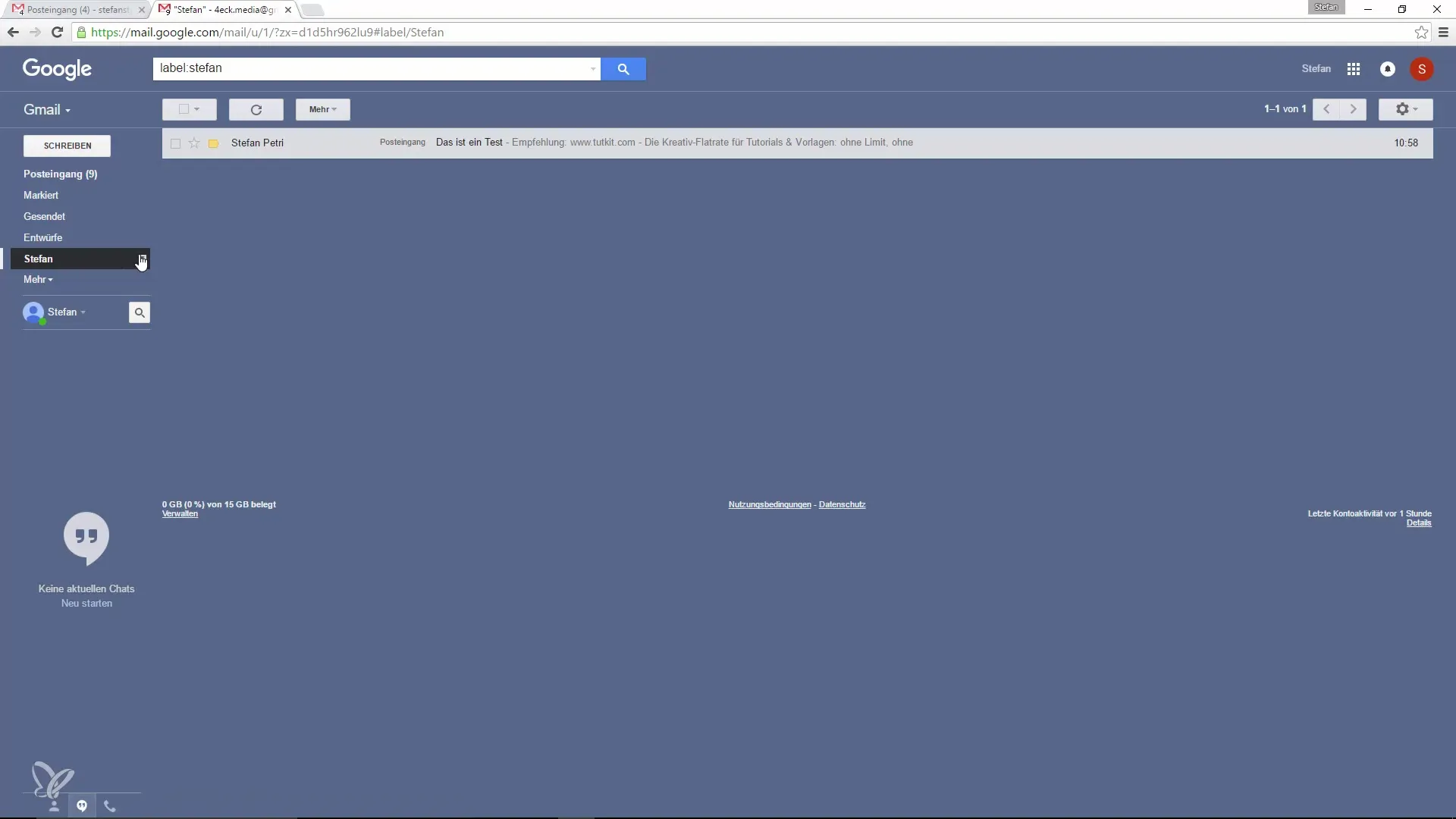
2. 라벨 색상 설정하기
이메일을 더욱 잘 정리하기 위해 라벨의 색상을 설정할 수 있습니다. 예를 들어 주문에 대해 녹색을 선택하여 한눈에 주문임을 알 수 있게 할 수 있습니다.
라벨 색상을 변경하려면 라벨 설정으로 돌아가 선택한 색상을 선택하세요. 이는 가시성을 높이고 작업을 더 쉽게 만들어 줍니다.
3. 라벨 관리하기
라벨을 만든 후에는 라벨을 숨기거나 변경하고 싶을 수 있습니다. 라벨 관리 설정에서 기본적으로 어떤 라벨이 표시될지, 어떤 라벨이 표시되지 않을지를 설정할 수 있습니다.
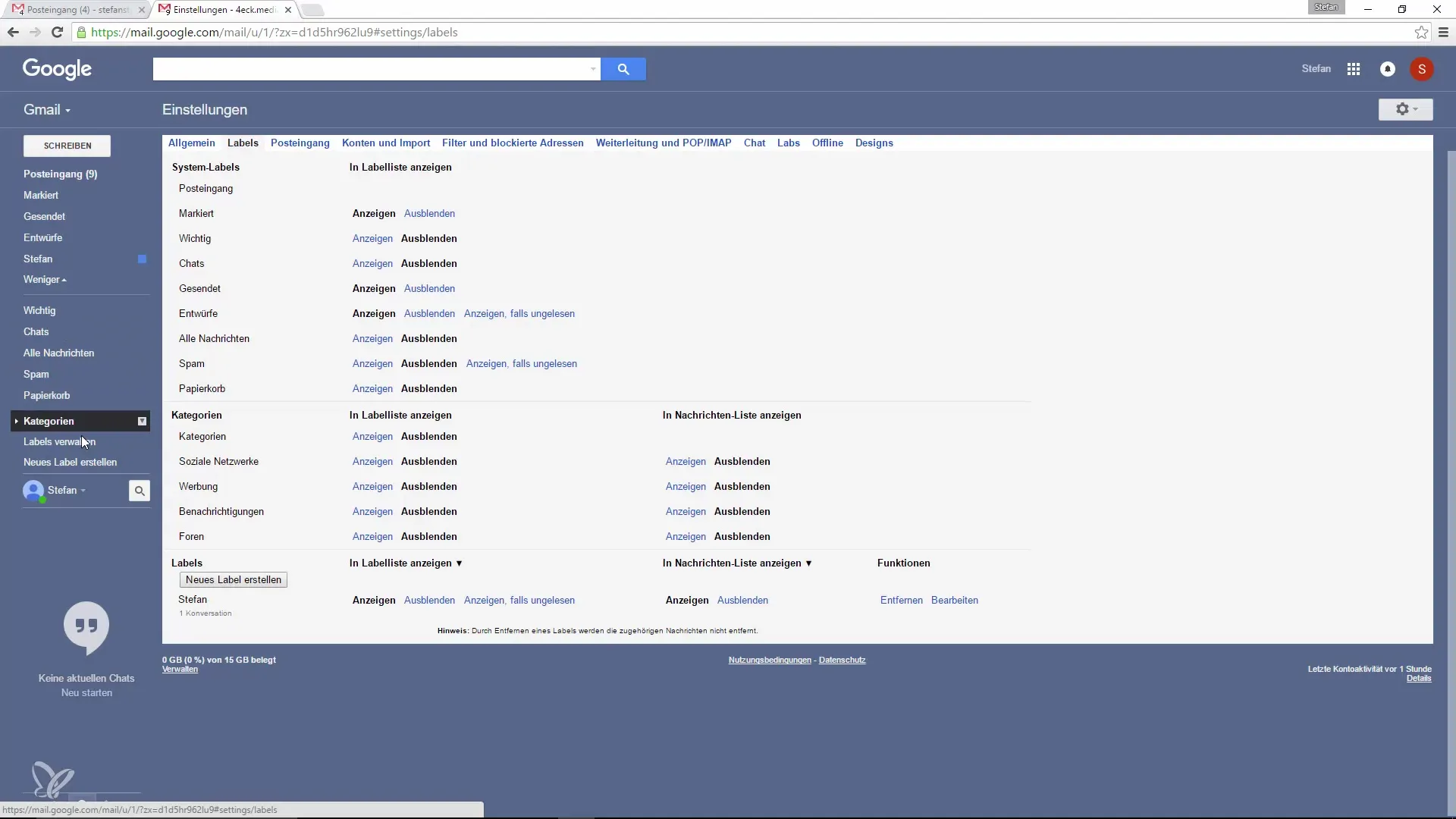
예를 들어 "스테판"이라는 라벨이 덜 중요한 이메일에 대해 있다면 기본적으로 숨겨지도록 설정할 수 있습니다. 이렇게 하면 받은 편지함이 덜 혼잡하게 됩니다.
4. 추가 라벨 추가하기
유용한 추가 라벨은 "처리되지 않음"일 수 있습니다. 새 라벨을 추가하려면 라벨 관리로 가서 "새 라벨 만들기"를 클릭하면 됩니다. 이 라벨에도 색상을 선택할 수 있으며, 예를 들어 처리되지 않은 작업에 대해 빨간색을 선택할 수 있습니다.
이를 통해 어떤 이메일이 아직 처리되지 않았는지 한눈에 볼 수 있고 우선순위를 정할 수 있습니다.
5. 라벨 필터 설정하기
조직을 더 최적화하려면 필터를 생성할 것을 고려해 보세요. 필터를 사용하면 특정 라벨로 자동으로 이메일을 태그할 수 있습니다. 이메일이 받은 편지함에 도착하면 즉시 해당 라벨이 지정됩니다.
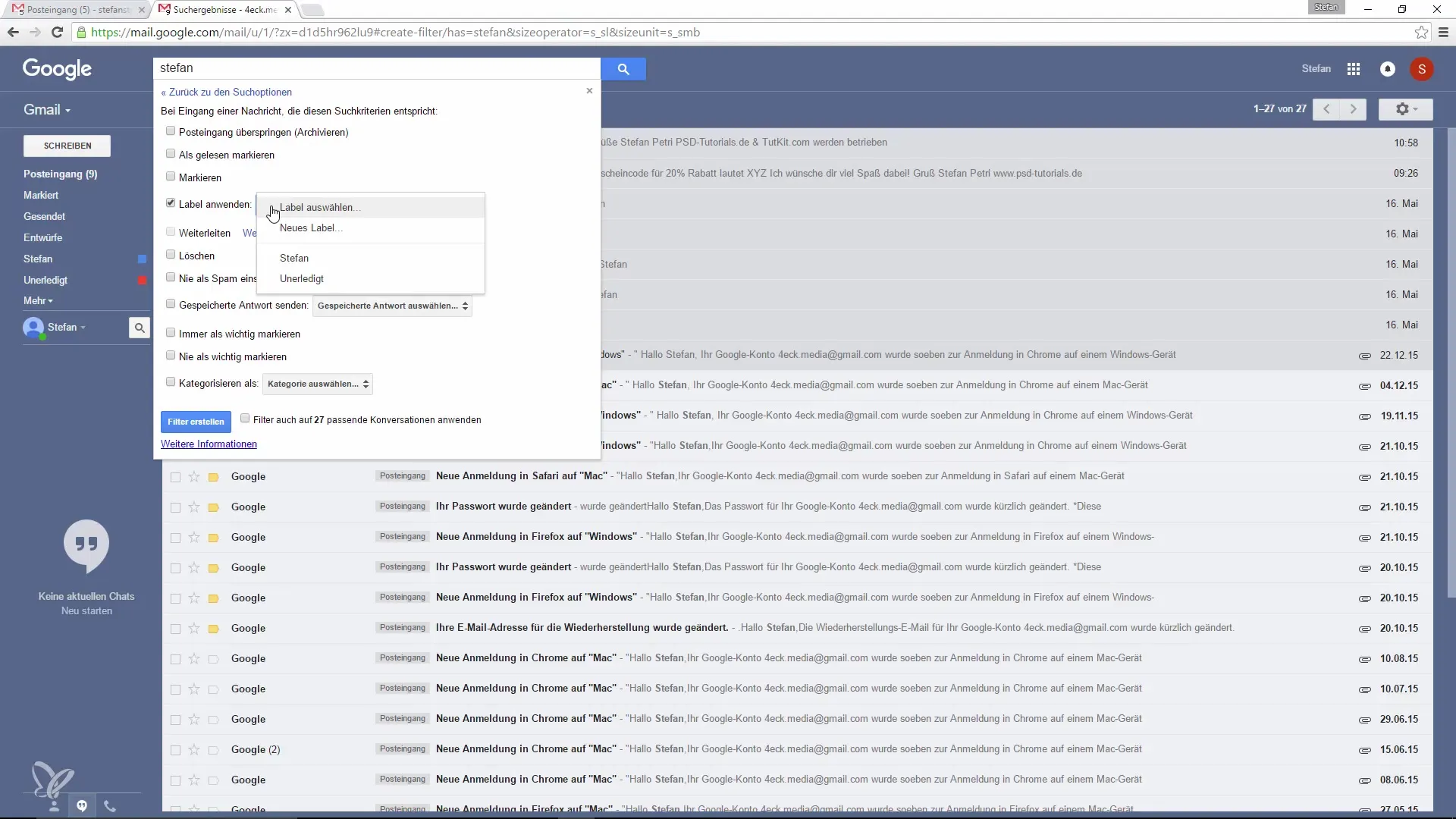
이를 위해 필터 설정으로 가세요. 특정 발신자에게서 오는 이메일을 예를 들어 "주문" 라벨로 자동 설정하는 필터를 만들 수 있습니다.
6. 검색 창에서 라벨 조합하기
Gmail의 훌륭한 기능 중 하나는 검색 바입니다. 이곳에서 이메일을 검색하고 라벨을 조합할 수 있습니다. 특정 발신자(예: 스테판)로부터 처리되지 않은 이메일만 보고 싶다면 검색 필드에 "스테판 + 처리되지 않음"을 입력하면 됩니다.
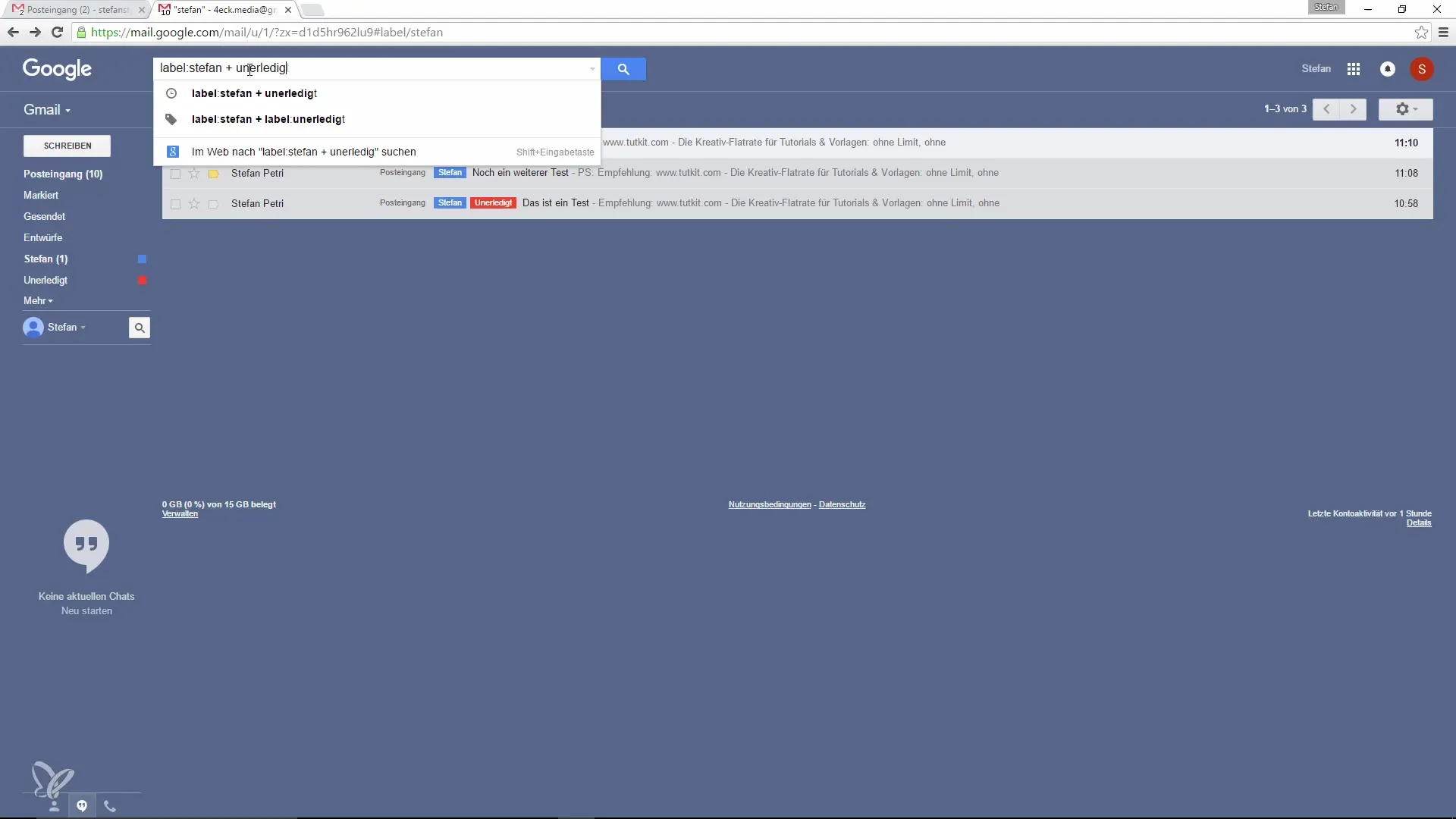
이렇게 검색을 조합하면 당신에게 관련 있는 이메일만 표시되고 과도한 정보의 홍수는 피할 수 있습니다.
요약 – Gmail에서 정리하는 방법 – 라벨로 더 빠르고 효율적으로 일하기
Gmail는 이메일을 조정하는 훌륭한 방법을 제공하는데, 라벨은 전통적인 폴더보다 더 유연합니다. 라벨을 만들고 올바르게 관리하는 데 시간을 투자하면 어떻게 쉽게 정리할 수 있는지 빠르게 알게 될 것입니다. 색상, 필터 및 검색 기능을 활용하여 더 효율적으로 작업하고 받은 편지함을 관리하세요.
자주 묻는 질문
Gmail에서 라벨을 어떻게 만드나요?라벨 아이콘을 클릭하고 "새 라벨 만들기"를 선택하세요.
라벨에 색상을 어떻게 설정하나요?라벨 관리로 가서 원하는 색상을 선택하세요.
하나의 이메일에 여러 개의 라벨을 사용할 수 있나요?네, 하나의 이메일에 여러 개의 라벨을 지정할 수 있습니다.
Gmail에서 필터를 어떻게 활성화하나요?필터 설정으로 가서 원하는 이메일에 대한 새 필터를 만드세요.
검색에서 라벨을 어떻게 조합하나요?검색 필드에 "라벨:이름 + 라벨:이름"을 입력하여 이메일을 필터링하세요.


